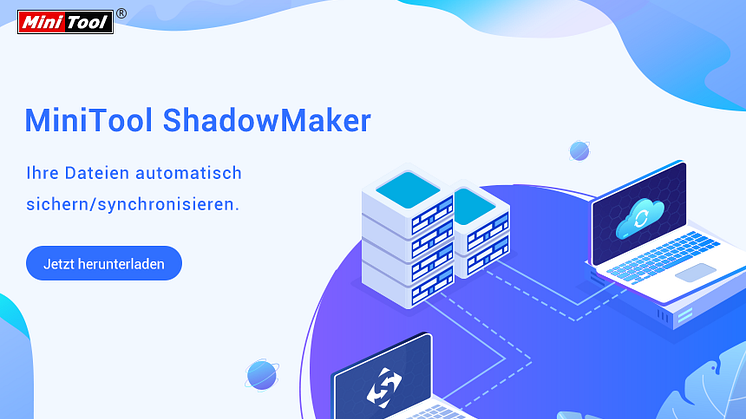
Pressemitteilung -
(2022) Windows 10/11 Systemabbild erstellen/wiederherstellen
Das Durchführen einer Systemabbildwiederherstellung in Windows 10 ist eine gute Option, um Ihr System im Falle eines Systemabsturzes oder -fehlers in den vorherigen Zustand zurückzusetzen. Wie stellt man das Systemabbild von einer externen Festplatte wieder her? Dieser Beitrag zeigt Ihnen zwei Tools und wie Sie sie für die Systemsicherung und Systemabbildwiederherstellung von Windows 10 verwenden.
Überblick über die Systemabbildsicherung
Was ist ein Systemabbild Windows
Ich glaube, dass die meisten Leute das Konzept des Systemabbilds gehört haben, wenn Sie einen Computer verwenden, um mit Dingen umzugehen. Was ist also ein Systemabbild?
Einfach ausgedrückt bezieht sich ein Systemabbild auf eine exakte Kopie des Systemlaufwerks.
Es enthält nicht nur die Partitionen, die Windows zum Ausführen benötigt (einschließlich Windows 10 selbst hier), sondern auch Systemdateien, Programme und Einstellungen.
Warum sollten Sie eine Systemabbildsicherung erstellen
Kurz gesagt, es dient der Systemabbildwiederherstellung von Windows 10, nachdem Windows aus bestimmten Gründen nicht gestartet werden kann.
- Festplattenfehler: Es ist einer der Hauptgründe. Tatsächlich hat jede Festplatte ihre eigene begrenzte Verwendung. Wenn es ein Problem mit Ihrer Festplatte gibt, hat Windows möglicherweise ein Festplattenproblem erkannt, und schlimmer noch, das System startet nicht.
- Systemabsturz: Systemprobleme treten häufig auf, z. B. schwarzer Bildschirm, blauer Bildschirm und so weiter. Und dann kann Windows nicht normal booten.
- Virusinfektion: Die Viren greifen Ihren Computer ständig an und stellen eine Bedrohung für Ihre Systemsicherheit dar.
Sobald Ihnen die oben genannten Fälle passieren, können Sie Ihren Computer nicht mehr wie gewohnt ausführen.
In diesem Fall ist es also sehr wichtig, eine Systemabbildsicherung zu haben, um Ihr Windows 10-System in seinen vorherigen Normalzustand zurückzusetzen.
Andererseits ist auch unter Windows 10 eine Systemsicherung erforderlich. Wenn Sie viele neue PCs ohne Betriebssystem haben, können Sie eine Systemabbildsicherung verwenden, um eine Systemmigration durchzuführen, ohne Windows neu zu installieren.
Wie erstellen Sie eine Systemsicherung und führen eine Systemabbildwiederherstellung unter Windows 10 durch? Hier werden zwei Programme empfohlen, eine Sicherungssoftware eines Drittanbieters und das Windows 10-Sicherungsdienstprogramm.
Verwenden Sie MiniTool ShadowMaker für die Systemsicherung und Systemabbildwiederherstellung Windows 10/11
Systemabbildsicherung windows 10
Um eine Systemsicherung von Windows 10 zu erstellen, entscheiden sich viele von Ihnen für die Verwendung professioneller Software von Drittanbietern. Hier empfehlen wir Ihnen dringend, MiniTool ShadowMaker zu verwenden, das von MiniTool Software Ltd. angeboten wird.
Diese dedizierte Sicherungssoftware kann als Sicherungssoftware oder als Tool zur Wiederherstellung von Windows 10-Systemabbildern mit leistungsstarken Funktionen wie Sichern und Wiederherstellen verwendet werden. Wie erstellen Sie eine Windows 10-Systemabbildsicherung?
Bevor Sie mit der Erstellung von Systemsicherungen in Windows 10 beginnen, laden Sie die Testversion von MiniTool ShadowMaker kostenlos herunter und installieren Sie sie 30 Tage lang kostenlos auf Ihrem Computer. Um immer alle Funktionen nutzen zu können, wird die Pro-Version empfohlen.

Schritt 1: Starten Sie MiniTool ShadowMaker.
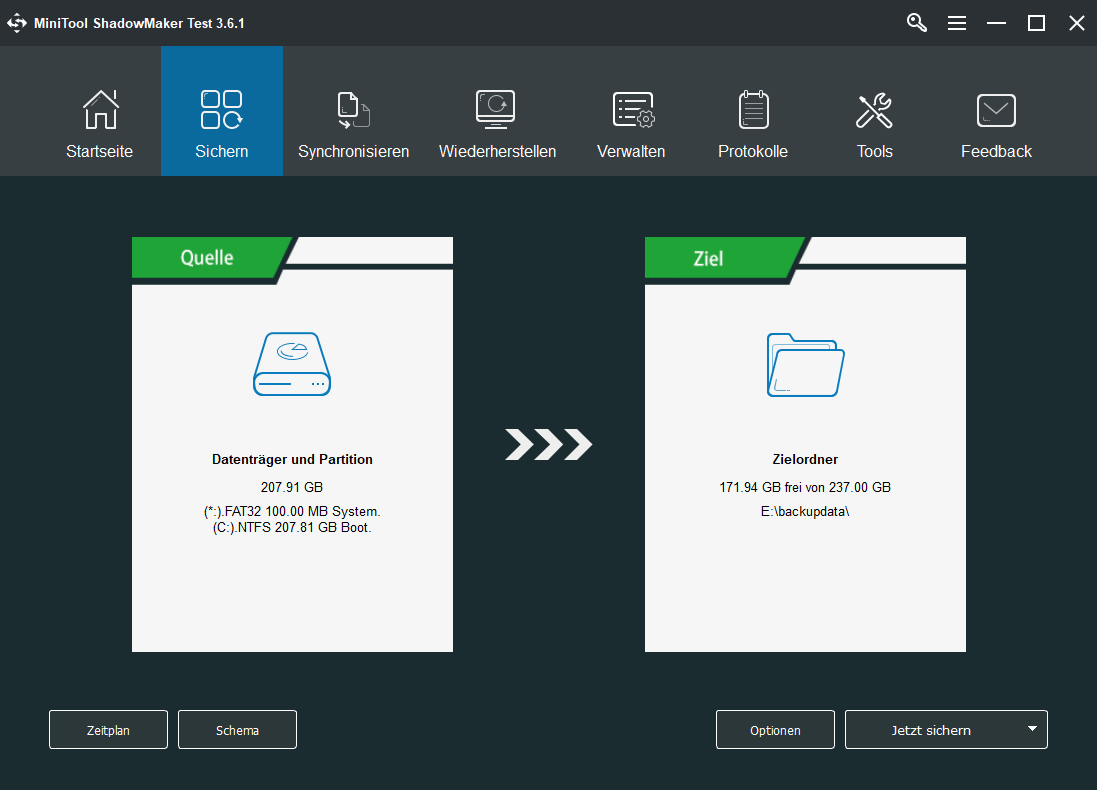
Schritt 2: Geben Sie Sicherung-Quelle und -Ziel an
- Standardmäßig wählt die Software systembezogene Partitionen für die Sicherung aus.
- Wählen Sie als Speicherpfad eine externe Festplatte, einen USB-Stick, ein NAS oder ein Netzwerk. Hier zeigen wir Ihnen, wie Sie Ihren Computer auf einem externen Laufwerk sichern.
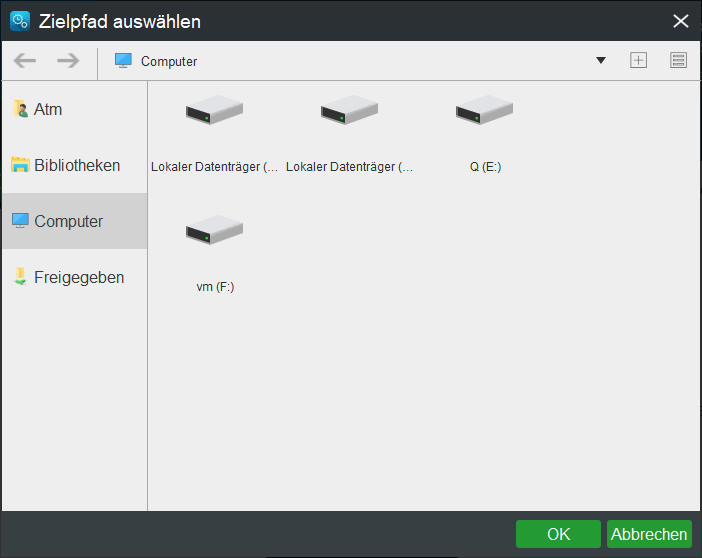
Schritt 3: Führen Sie eine Systemsicherung durch
- Klicken Sie dann auf Jetzt sichern, um die Sicherung des Systemabbilds zu starten.
- Die Sicherung des Systemabbilds unter Windows 10 wird auf der Registerkarte Verwalten durchgeführt.
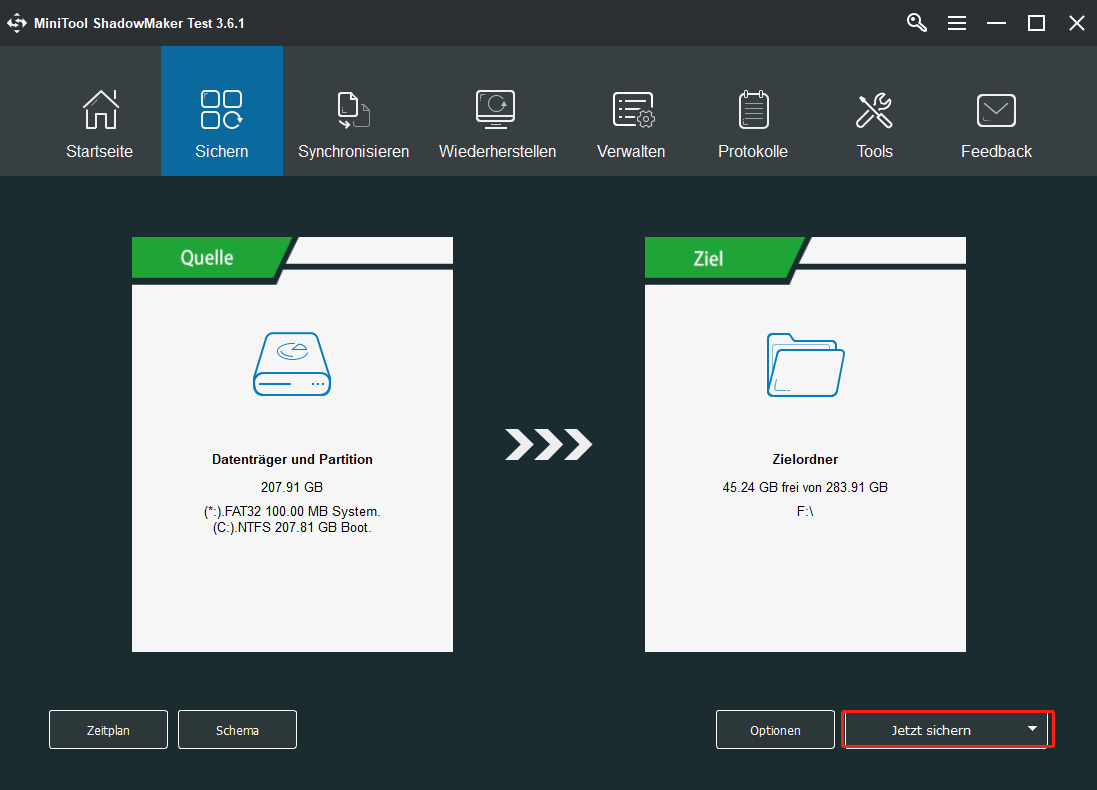
Befolgen Sie die obige Anleitung, um Ihr Windows 10-Systemabbild auf einer externen Festplatte zu sichern. Sie können die Sicherung verwenden, um das Systemabbild von der externen Festplatte wiederherzustellen, nachdem das System nicht gestartet werden kann.
Sie fragen sich also: Wie stelle ich meinen Computer aus einer Sicherung wieder her oder wie stellen Sie ein Windows-Systemabbild von einer externen Festplatte wieder her? Lesen Sie bitte den folgenden Inhalt.
Wiederherstellung des Systemabbilds Windows 10/11
Jetzt ist es an der Zeit, Windows 10 von einem Systemabbild mit MiniTool ShadowMaker wiederherzustellen. Die Schritt-für-Schritt-Anleitung lautet wie folgt:
Schritt 1: Klicken Sie auf Wiederherstellen, um das Systemabbild von Windows 10 wiederherzustellen.
- Rufen Sie die Wiederherstellungsschnittstelle auf, Sie können sehen, dass alle Hintergrundaufgaben hier sind.
- Wählen Sie ein Systemsicherungsabbild und klicken Sie auf die Schaltfläche Wiederherstellen.

Links
- (2022) Windows 10 Reparaturdatenträger/Systemabbild erstellen
- Lösungen: Windows kann kein Systemabbild auf diesen PC finden
- Einfach & Gratis: Windows 10 Image erstellen
- So sichern Sie Windows 11 (Schwerpunkte auf Dateien und System)
- Gelöst – Windows Sicherung ist fehlgeschlagen: Nicht genügend Speicherplatz. Fehlercode 0x80780119
Themen
MiniTool® Software Ltd. ist ein professionelles Software-Entwicklungsunternehmen und stellt den Kunden komplette Business-Softwarelösungen zur Verfügung. Die Bereiche fassen Datenwiederherstellung, Datenträgerverwaltung, Datensicherheit und den bei den Leuten aus aller Welt immer beliebteren YouTube-Downloader sowie Videos-Bearbeiter. Bis heute haben unsere Anwendungen weltweit schon über 40 Millionen Downloads erreicht. Unsere Innovationstechnologie und ausgebildeten Mitarbeiter machen ihre Beiträge für Ihre Datensicherheit und -integrität.






